Crea Mapas Interactivos que Cuentan Historias
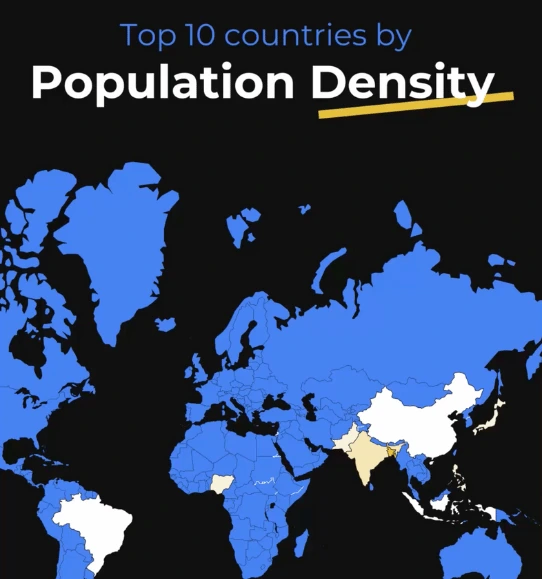
Diseña mapas dinámicos que hacen los datos geográficos claros y atractivos, sin necesidad de habilidades avanzadas.



4.7 out of 5 stars
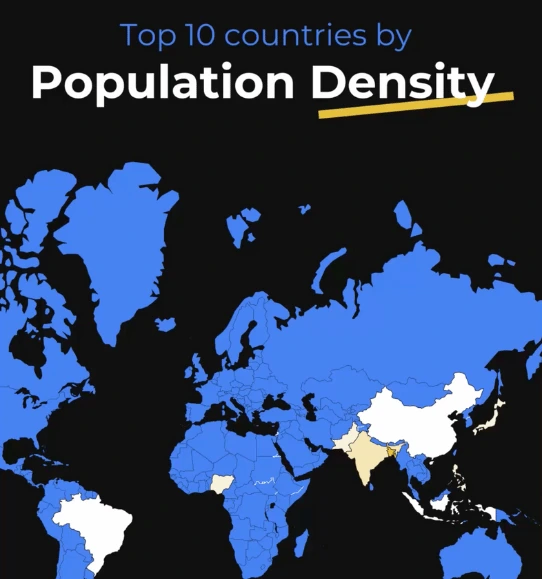






Vista general
Por qué
Tipos
Ejemplos
Reseñas
Consejos
FAQ
Haz que tus Mapas Destaquen
Ya seas periodista de datos, especialista en defensa, investigador de mercado, responsable de recaudación de fondos o analista de negocio, necesitas mapas que conviertan datos de localización en historias memorables. Infogram te permite crear mapas interactivos que dan vida a tus datos, ya sea para destacar tendencias, movilizar apoyo o presentar ideas.
Un periodista de datos puede crear rápidamente un mapa que muestre resultados electorales para un artículo. Un especialista en defensa puede resaltar el impacto de una campaña por regiones. Un investigador de mercado puede trazar ubicaciones de clientes para un cliente. Un responsable de recaudación puede mapear contribuciones de donantes, y un analista de negocio puede visualizar ventas por área.
Importa datos desde hojas de cálculo o PDFs, añade regiones clicables o animaciones para mantener a tu audiencia enganchada, y personaliza con tu marca. Infogram simplifica compartir estos mapas en sitios web, presentaciones o redes sociales sin necesidad de programar, permitiéndote centrarte en ideas que impulsen acción.
Por Qué los Pros Eligen Infogram para Mapas Interactivos
Descubre cómo Infogram te ayuda a crear mapas que captan la atención y transmiten tu mensaje con claridad.
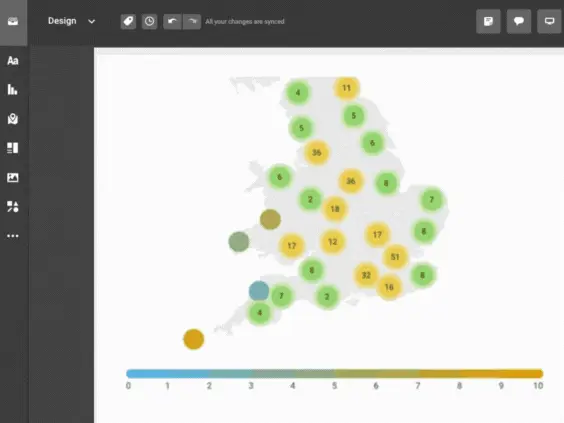
Atrae Audiencias con Mapas Interactivos
Haz tus mapas atractivos con regiones clicables y animaciones que enganchan. Un periodista de datos puede crear un mapa que permita a los lectores explorar datos de participación electoral por comunidad autónoma, mientras que un especialista en defensa puede animar el progreso de una campaña por ciudades para impulsar acción. La biblioteca de Infogram, con más de 800 mapas y 35 tipos de gráficos, te ofrece infinitas formas de hacer que los datos destaquen.
Las analíticas de engagement muestran qué está funcionando, permitiéndote ajustar tus mapas para maximizar el impacto.
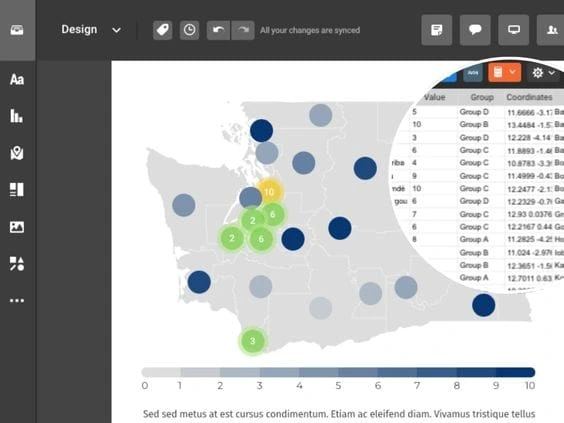
Simplifica Datos Complejos en Mapas Claros
Transforma datos de localización complicados en mapas fáciles de entender. Un investigador de mercado puede trazar demografías de clientes para una presentación, mientras que un analista de negocio puede mapear tendencias de ventas para impresionar a directivos.
Importa datos directamente desde PDFs o hojas de cálculo y usa mapas personalizados para destacar regiones clave. Añade tooltips al pasar el cursor para explicar detalles sin saturar el mapa, asegurando que todos capten la idea principal.

Mantén tus Mapas Alineados con tu Marca
Da a tus mapas un aspecto pulido que refleje tu estilo con el kit de marca de Infogram, que permite añadir logotipos, colores y fuentes fácilmente. Un responsable de recaudación puede crear mapas que se sientan parte de la misión de su ONG, mientras que un gerente de marketing de contenidos puede alinear mapas con la estética de una campaña.
Herramientas como selección de colores y diseños de mapas personalizados hacen que tus visuales luzcan profesionales sin complicaciones de diseño.
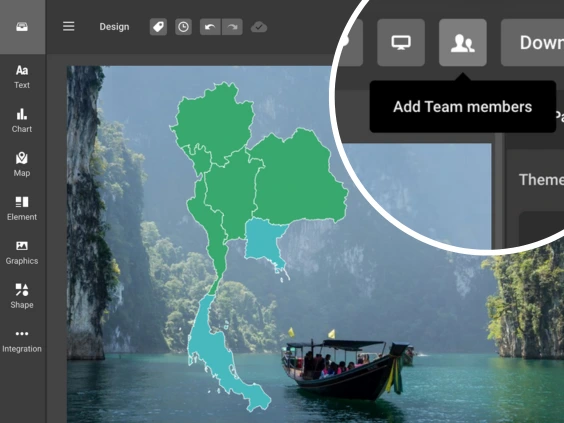
Colabora sin Complicaciones
Trabaja en equipo sin problemas con la colaboración en tiempo real, ideal para plazos ajustados. Un periodista de datos puede compartir un borrador de mapa con editores para retroalimentación rápida, mientras que un investigador de mercado puede sincronizarse con compañeros en un mapa para un cliente.
Las plantillas de equipo mantienen a todos alineados, reduciendo idas y venidas. Esto ahorra tiempo y te ayuda a producir mapas consistentes y de alta calidad, incluso en entornos de ritmo rápido.
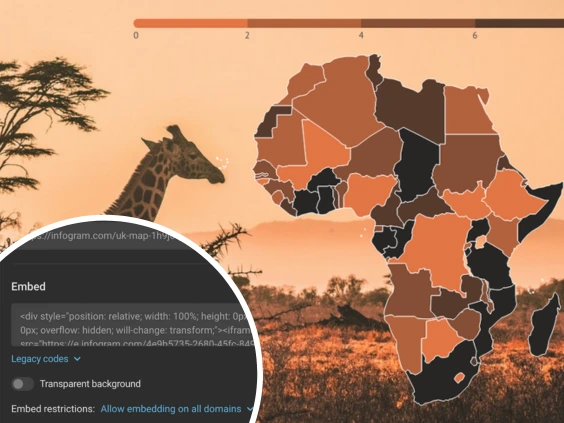
Comparte tus Mapas en Cualquier Lugar
Publica tus mapas sin complicaciones técnicas: incrustalos en sitios web, informes o presentaciones sin programar. Los mapas autoactualizables mantienen tus datos actualizados, permitiendo a un especialista en defensa compartir estadísticas de campaña en vivo o a un responsable de recaudación actualizar mapas de donantes al instante.
Exporta como MP4 o GIF para publicaciones rápidas en redes sociales, conectando con audiencias donde estén. Los diseños responsivos aseguran que tus mapas se vean bien en cualquier dispositivo.
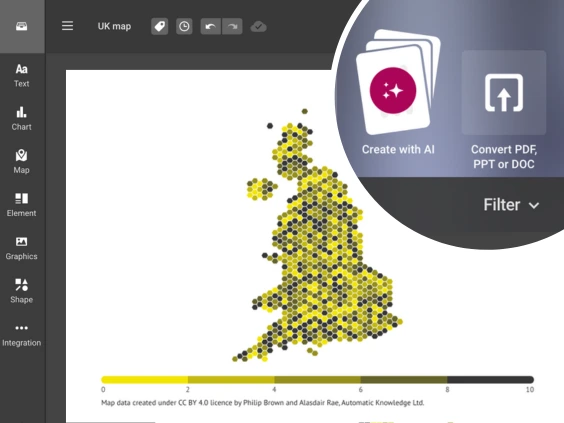
Crea Mapas Rápidamente
Infogram agiliza la creación de mapas, permitiéndote centrarte en la narrativa. Importa datos desde hojas de cálculo o PDFs y usa opciones de mapas personalizados para crear visuales que se ajusten a tus necesidades.
Un analista de negocio puede crear un mapa de mercado en minutos, mientras que un periodista de datos puede mapear noticias de última hora bajo presión de tiempo. Funciones como alineación automática de contenido y eliminación de fondos hacen que tus mapas luzcan profesionales sin consumir tu tiempo.
Tipos de Mapas para Explorar

Mapas Coropléticos o de Calor
Utiliza colores y patrones en un mapa mundial para mostrar datos de regiones específicas. Ideal para mostrar cosas como densidad de población, ingresos y límites políticos.

Iconos o Mapas de Marcadores
Muestra temas utilizando iconos o puntos en un mapa. El tamaño del icono o punto cambia según tus datos, lo que facilita la comparación de valores.

Mapas Topográficos
Muestra la geografía con líneas de contorno, perfecto para visualizar paisajes como montañas, vegetación y elevación.

Cartogramas
Muestra estadísticas con regiones distorsionadas según los valores de los datos. Útil para representar tiempo de viaje, población, PIB y más.

Mapas de Metro
Ilustra rutas de transporte subterráneo con líneas rectas y curvas, mostrando conexiones entre estaciones.

Mapas Climáticos
Representa patrones climáticos y zonas climáticas utilizando colores en un mapa. Muestra temperatura, precipitación, viento y otros datos climáticos.
Inspírate con los Proyectos Creados por Usuarios de Infogram
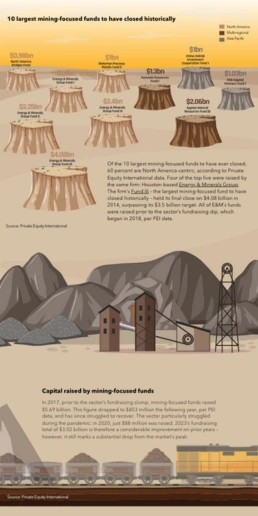
10 Fondos Centrados en Minería Más Grandes Cerrados Históricamente
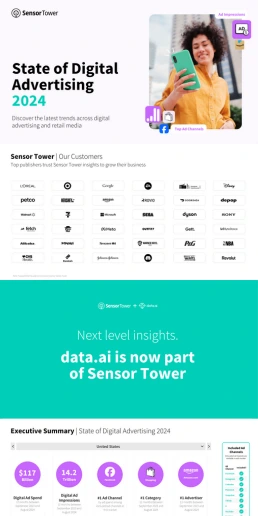
Estado de la Publicidad Digital
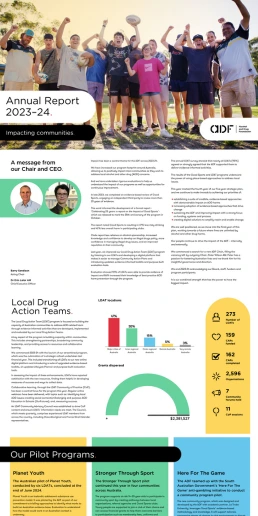
Informe Anual ADF 2024
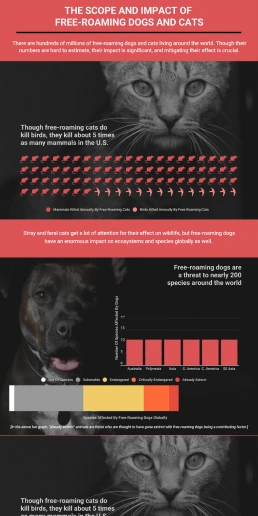
El Alcance e Impacto de Perros y Gatos en Libre Circulación
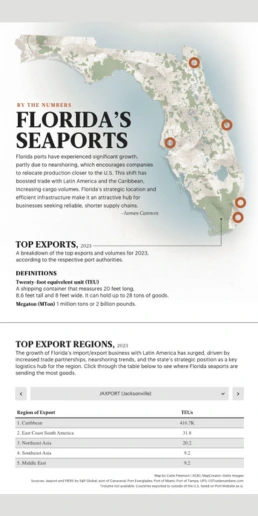
Puertos Marítimos de Florida
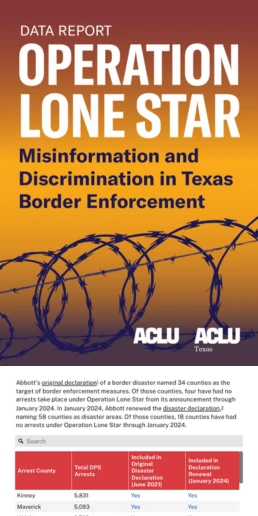
Operación Lone Star de Texas
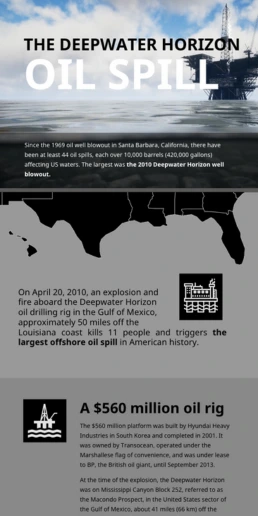
Derrame de Petróleo Deepwater Horizon
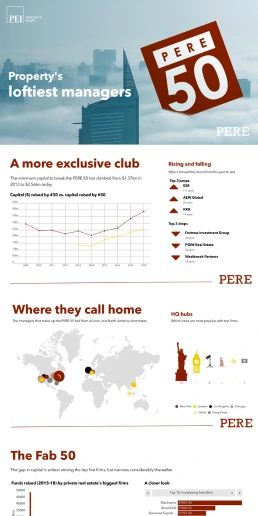
Los Gerentes Más Destacados de Propiedades
Customer Reviews
Here is what our customers have to say about us.



2022 Summer & Fall and 2023 Winter leader in Data Visualisation Software 4.7 out of 5 stars
See reviews on G2 ›Más de 30 000 empresas en todo el mundo
Desde nuevas empresas hasta empresas consolidadas, nuestra plataforma ha sido adoptada por una amplia gama de negocios que buscan cautivar al público y simplificar datos complejos. Estos son solo algunos ejemplos de las más de 30 000 empresas que utilizan Infogram.















Aprende Más Consejos Prácticos
Datos
Presentando Mapas Interactivos Cuadrados y Hexagonales
Diseño
Personalización de Mapas: 3 Aprendizajes Esenciales para Dar Vida a tus Mapas
Diseño
¿Qué es un Mapa Coroplético y Cómo Crear Uno con Infogram?
Medios
Tu Guía para Mapas Electorales Interactivos
Medios
Reportajes Deportivos: 5 Formas Atractivas de Informar sobre Eventos Deportivos
Finanzas
Informe de Progreso: Qué es y Cómo Escribir un Informe de Progreso
Preguntas Frecuentes
¿Cómo facilita Infogram la creación de mapas interactivos?
Los más de 800 mapas y herramientas simples de Infogram te permiten crear mapas dinámicos rápidamente. Un periodista de datos puede diseñar un mapa electoral clicable, mientras que un investigador de mercado puede trazar ubicaciones de clientes, todo sin habilidades de diseño. Importa datos desde hojas de cálculo o PDFs y añade funciones como tooltips o animaciones. Es rápido, intuitivo y no requiere programar.
¿Por qué son efectivos los mapas interactivos para enganchar audiencias?
Los mapas interactivos con regiones clicables o animaciones permiten a las audiencias explorar datos, haciendo que las ideas sean memorables. Aumentan el engagement en noticias, campañas o informes al permitir que los espectadores profundicen en detalles, como un lector revisando estadísticas regionales o un donante explorando el impacto de una campaña. Este enfoque práctico mejora la retención y los compartidos.
¿Cómo ayudan los mapas interactivos a los profesionales en su trabajo?
Los mapas interactivos hacen que los datos geográficos sean prácticos. Un responsable de recaudación puede mapear contribuciones de donantes para asegurar fondos, un analista de negocio puede resaltar tendencias de mercado para directivos, y un periodista de datos puede enganchar a lectores con mapas de noticias. Simplifican datos complejos, impulsando el éxito de decisiones y campañas.
¿Cómo creo un mapa interactivo con Infogram?
Elige una plantilla de mapa o comienza desde cero, importa tus datos y añade regiones clicables o animaciones. Personaliza con tu marca para un aspecto pulido. Funciones como tooltips personalizados o zooms añaden interactividad, creando mapas atractivos y profesionales. No se necesitan habilidades de codificación ni diseño.
¿Puede Infogram simplificar datos geográficos complejos para mis mapas?
Sí, Infogram convierte datos de localización densos en visuales claros. Un investigador de mercado puede mapear demografías de clientes, mientras que un especialista en defensa puede mostrar el impacto de una campaña por regiones. La importación de datos desde PDFs o hojas de cálculo y los mapas personalizados hacen las ideas fáciles de entender.
¿Cómo apoya Infogram la colaboración en equipo para mapas?
La colaboración en tiempo real permite a los equipos editar mapas, compartir plantillas y dar retroalimentación al instante. Un periodista de datos puede alinearse con editores, o un responsable de recaudación puede trabajar con compañeros, asegurando consistencia y ahorrando tiempo, incluso en equipos remotos.
¿Cuál es la forma más fácil de compartir mapas interactivos con Infogram?
Incrusta mapas en sitios web, informes o presentaciones sin programar. Los diseños responsivos y autoactualizables mantienen los visuales actualizados, perfectos para un especialista en defensa compartiendo datos de campaña en vivo o un analista de negocio actualizando informes de mercado. Exporta como MP4 o GIF para redes sociales.
¿Cómo pueden las analíticas de engagement mejorar mis mapas?
Las analíticas rastrean clics, vistas y compartidos, mostrando qué resuena. Un investigador de mercado puede optimizar mapas para clientes, mientras que un responsable de redes sociales puede ajustar mapas de campaña para mayor engagement, usando datos prácticos para aumentar el impacto.
¿Cómo asegura Infogram que mis mapas se alineen con mi marca?
El kit de marca de Infogram aplica logotipos, colores y fuentes a los mapas. Funciones como selección de colores y mapas personalizados crean un aspecto cohesivo, ya sea para los visuales de campaña de un gerente de marketing de contenidos o los mapas de donantes de un responsable de recaudación.
¿Puede Infogram ahorrar tiempo al crear mapas interactivos?
Sí, funciones como importación de datos, mapas personalizados y alineación automática de contenido agilizan el diseño. Un analista de negocio o periodista de datos puede crear mapas pulidos en minutos, liberando tiempo para la narrativa. Herramientas como eliminación de fondos añaden pulcritud sin esfuerzo extra.
¿Cómo generan confianza los mapas interactivos con las partes interesadas?
Los mapas interactivos presentan datos de manera clara y profesional, aumentando la credibilidad. Un responsable de recaudación puede mostrar un impacto transparente de los donantes, mientras que un analista de negocio puede entregar ideas de mercado fiables, fomentando confianza y decisiones informadas.
¿Puede Infogram hacer que los mapas sean accesibles para todas las audiencias?
Los mapas de Infogram son compatibles con lectores de pantalla, asegurando inclusividad. Esto ayuda a los periodistas de datos a llegar a lectores más amplios y a los especialistas en defensa a cumplir con estándares de accesibilidad, haciendo los mapas más impactantes para audiencias diversas.
¿Por qué funcionan bien los mapas interactivos para campañas y narrativa?
Los mapas interactivos convierten datos geográficos en narrativas atractivas, perfectas para campañas o historias. Un especialista en defensa puede mapear firmas de una petición para movilizar apoyo, mientras que un periodista de datos puede visualizar patrones de migración, haciendo los datos cercanos e impulsando acción.
¿Cómo mejoran los mapas interactivos las decisiones basadas en datos?
Los mapas interactivos destacan patrones, como ventas por región o alcance de campañas, ayudando a los profesionales a identificar tendencias. Un investigador de mercado puede guiar estrategias de clientes, mientras que un responsable de recaudación puede identificar áreas de alto impacto para donantes, haciendo las decisiones más claras y efectivas.
¿Cómo apoyan los mapas interactivos las noticias de última hora o campañas urgentes?
Los mapas interactivos permiten visualizar datos rápidamente para historias o campañas sensibles al tiempo. Un periodista de datos puede mapear eventos de noticias en tiempo real, mientras que un especialista en defensa puede mostrar el progreso urgente de una campaña, enganchan a audiencias e impulsan un impacto inmediato.
¿No has encontrado la respuesta? Consulta nuestras preguntas frecuentes

¡Prueba Infogram Ahora!
¿Estás listo para desatar el poder de la visualización de datos? Comienza con Infogram hoy y crea contenido impresionante e interactivo que cautiva a tu audiencia. Eleva tus proyectos y da vida a los datos.
